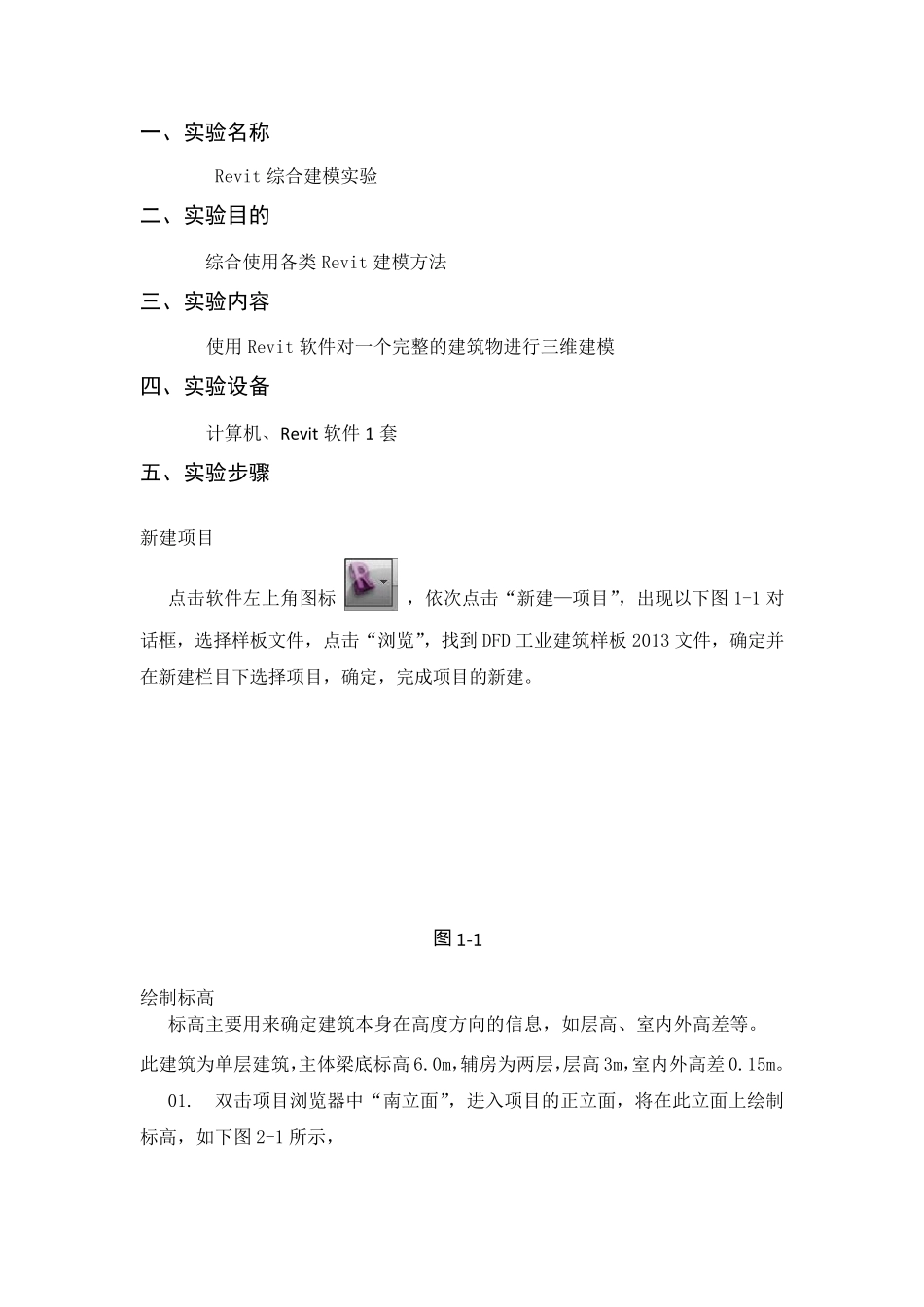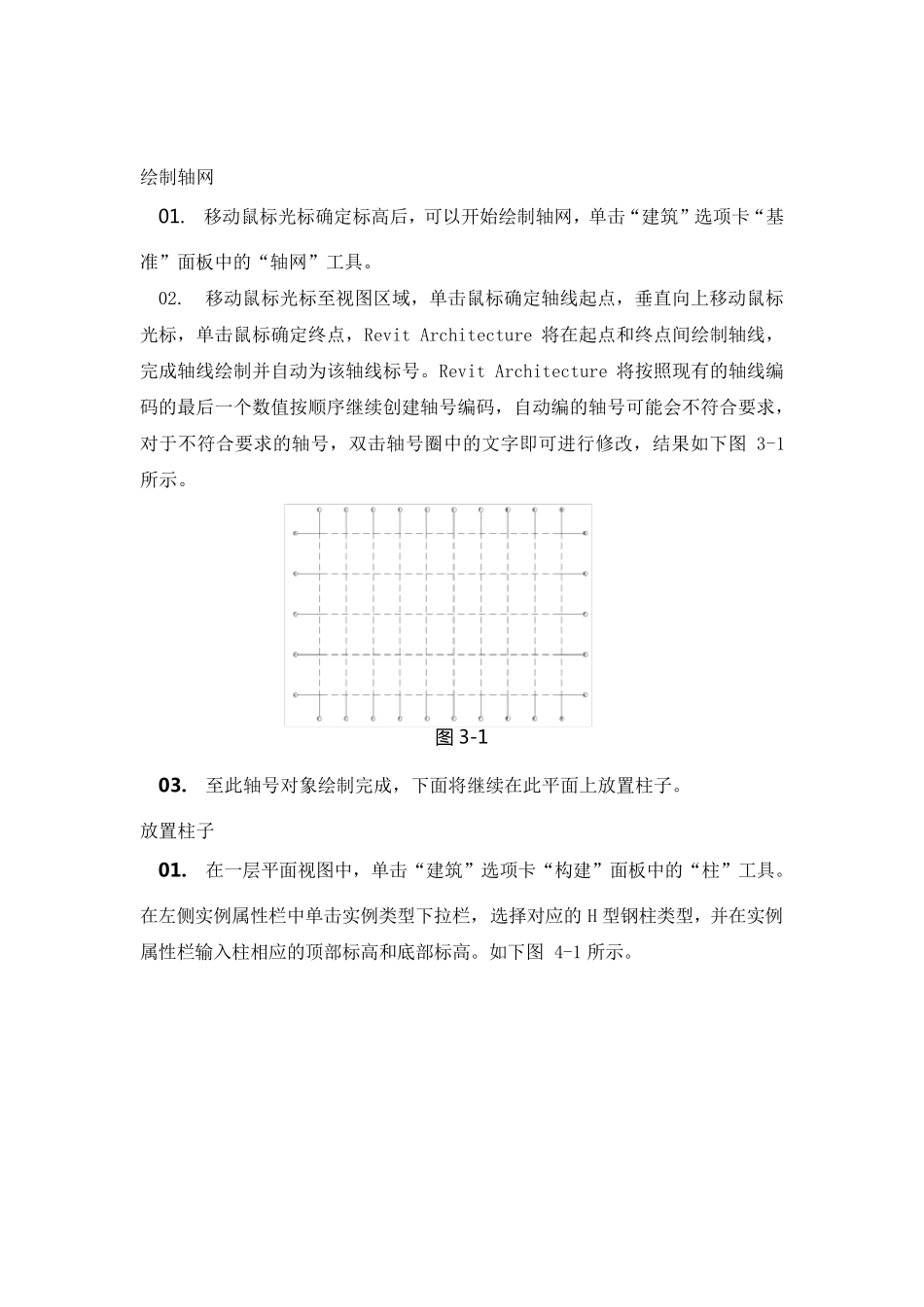一、实验名称 Revit 综合建模实验 二、实验目的 综合使用各类Revit 建模方法 三、实验内容 使用Revit 软件对一个完整的建筑物进行三维建模 四、实验设备 计算机、Revit 软件1 套 五、实验步骤 新建项目 点击软件左上角图标 ,依次点击“新建—项目”,出现以下图1-1 对话框,选择样板文件,点击“浏览”,找到 DFD 工业建筑样板 2013 文件,确定并在新建栏目下选择项目,确定,完成项目的新建。 图 1-1 绘制标高 标高主要用来确定建筑本身在高度方向的信息,如层高、室内外高差等。 此建筑为单层建筑,主体梁底标高 6.0m,辅房为两层,层高 3m,室内外高差 0.15m。 01. 双击项目浏览器中“南立面”,进入项目的正立面,将在此立面上绘制标高,如下图2-1 所示, 2-1 02. 项目样板中已经有了±0.000 的标高及上部楼层标高,下面继续创建室外地面标高。单击“建筑”选项卡“基准”面板中的“标高”工具,如下图 2-2所示。鼠标移动到一层平面标高以上对应位置,出现竖直虚线时单击左键,拉至对侧,双击标高标头可对标高高度值进行修改,双击标高名称可修改标高名称,即对应的平面视图名称。依次创建各参照标高。 图 2-2 03. 至此标高创建完成,单击左侧项目浏览器中 的一层平面图,进行底层平面的绘制。 绘制轴网 01. 移动鼠标光标确定标高后,可以开始绘制轴网,单击“建筑”选项卡“基准”面板中的“轴网”工具。 02. 移动鼠标光标至视图区域,单击鼠标确定轴线起点,垂直向上移动鼠标光标,单击鼠标确定终点,Revit Architecture 将在起点和终点间绘制轴线,完成轴线绘制并自动为该轴线标号。Revit Architecture 将按照现有的轴线编码的最后一个数值按顺序继续创建轴号编码,自动编的轴号可能会不符合要求,对于不符合要求的轴号,双击轴号圈中的文字即可进行修改,结果如下图 3-1所示。 图 3-1 03. 至此轴号对象绘制完成,下面将继续在此平面上放置柱子。 放置柱子 01. 在一层平面视图中,单击“建筑”选项卡“构建”面板中的“柱”工具。在左侧实例属性栏中单击实例类型下拉栏,选择对应的 H 型钢柱类型,并在实例属性栏输入柱相应的顶部标高和底部标高。如下图 4-1 所示。 图 4-1 02. 将鼠标光标移动到轴网中柱的位置,单击左键放置柱,按下Esc 键完成,通常柱放置的位置并不准确,这时需要进行调整。选中柱,单击“修改”选项卡“修改”面板中“移动”工具,快捷键“ MV”...